Xt-net – X-Treme Audio XT-NET Manuale d'uso
Pagina 8
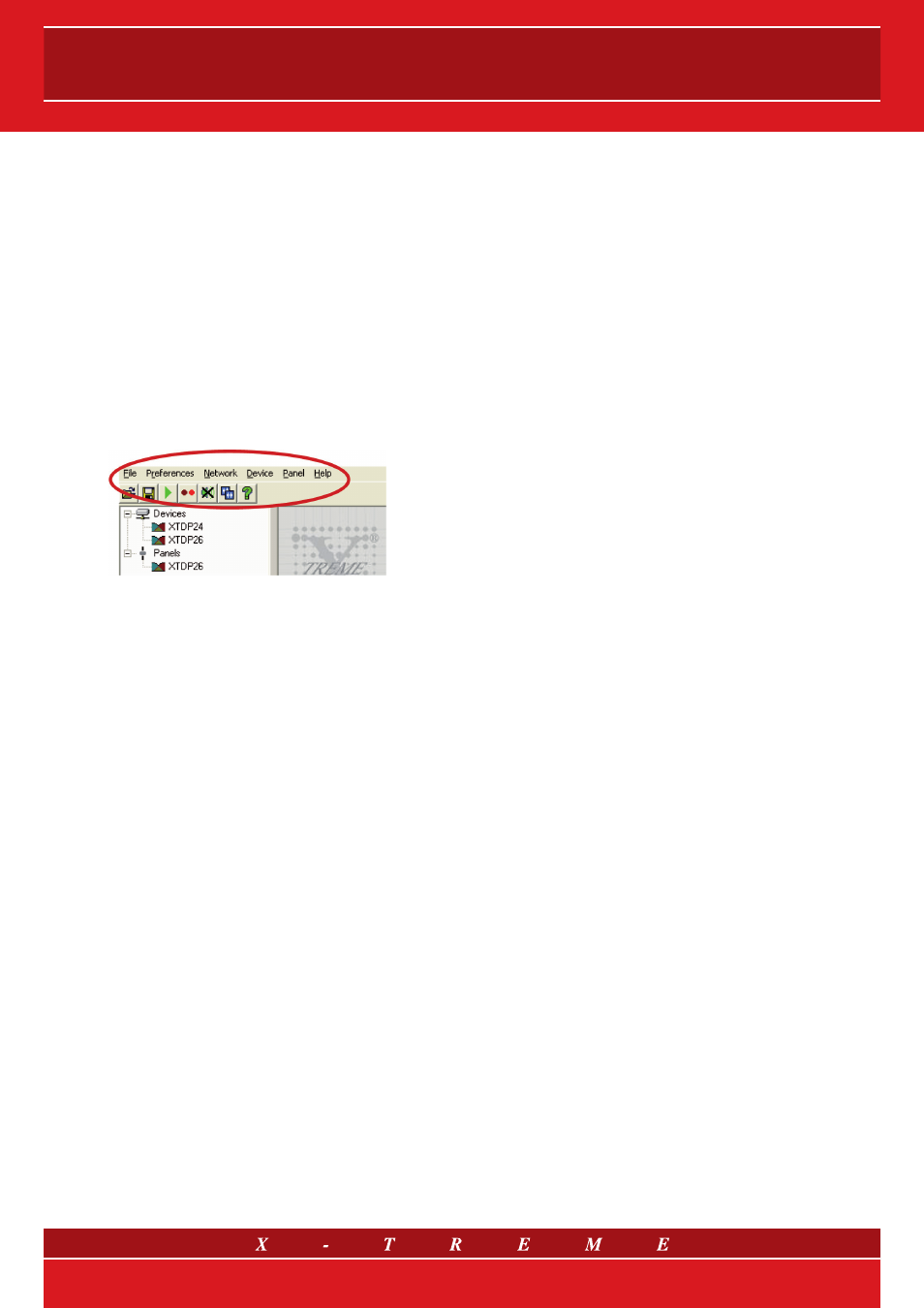
4.1 Layout
Una volta lanciato Network Controller, la sua finestra principale com-
prende tre aree principali:
1. Un pannello ad albero sulla sinistra per navigare tra dispositivi e
pannelli.
2. Una barra in alto con le funzioni più comunemente usate disponibili
ad un singolo click del mouse.
3. Un’area pannello di controllo (il rimanente della finestra, a destra)
per i Monicon e i pannelli di controllo.
L’utente può regolare la dimensione della finestra di applicazione tra-
scinando l’angolo in basso a destra della finestra principale. Il pannel-
lo “ad albero” può essere dimensionato trascinando la linea di sepa-
razione tra l’albero e l’area del pannello di controllo principale.
4.2 Menu
Il menu di sistema è disposto come segue:
File
Open - apre un file che contiene i parametri per il dispositivo sele-
zionato
Save - salva le impostazioni correnti per il dispositivo selezionato con
il nome del file corrente
Save As - salva le impostazioni correnti per il dispositivo selezionato
con un nuovo nome file
Load Factory Settings - carica i preset di fabbrica del dispositivo
selezionato (vedi Caricare le impostazioni di fabbrica)
Open Device Clone - apre un file per clonare il dispositivo selezio-
nato
Save Device Clone - salva le impostazioni del dispositivo seleziona-
to in un file di clonazione (vedi Clonare un dispositivo)
Exit - chiude l’applicazione.
Preferences
Show Bandwidth As - permette di impostare le unità da utilizzare
per la larghezza di banda (Q o Oct)
Show Delay As - permette di impostare l’unità da utilizzare nel con-
trollo del delay.
Network
Go Online - permette di lanciare la connessione e la comunicazione
con i dispositivi presenti in rete
Go Offline - chiude la comunicazione (e la connessione ) con i dispo-
sitivi presenti in rete
Com Port - permette di selezionare quale porta seriale COM si de-
sideri usare
Launch Panels - lancia i pannelli di controllo per tutti i dispositivi
presenti in rete.
Device
Locate - per localizzare il dispositivo selezionato (lampeggiamento
dei LED)
Update Firmware - aggiorna il firmware nel dispositivo selezionato
(vedi Device Firmware)
Add Device Panel - permettere di aggiungere un dispositivo al
layout nel modo offline
Properties - elenca la proprietà del dispositivo selezionato (vedi Se-
lezione di un device).
Panel
Tile Horizontally - dispone tutti i pannelli in ordine orizzontale
Tile Vertically - dispone tutti i dispositivi in ordine verticale
Cascade - dispone tutti i dispositivi in cascata.
Help
Help topics – apre il file di help (nel visualizzatore HTML predefinito)
Alcuni di queste voci di menu hanno le combinazioni rapide di tasti
(shortcuts).
4.3 Toolbar
La barra strumenti fornisce le seguenti funzioni a singolo click:
Open
Apre un file che contiene i parametri (preset) per il dispositivo selezio-
nato. Apparirà una finestra di dialogo per l’apertura file.
Save
Salva le impostazioni correnti per il dispositivo selezionato. Se si ave-
va precedentemente aperto o salvato un file, le impostazioni vengono
salvate con lo stesso nome file; diversamente apparirà una finestra di
dialogo che proporrà di inserire un nome file. Se le impostazioni non
sono cambiate dall’ultima volta in cui il file è stato aperto o salvato,
l’icona apparirà evidenziata in grigio, indicando che non è necessario
un salvataggio.
Online
Attiva/disattiva la modalità online. Se almeno un dispositivo non viene
trovato in rete, viene riportato un errore. Quando il Network Controller
si trova online, questo pulsante della barra strumenti è di colore ver-
de; è rosso quando si trova offline.
Locate
Fa lampeggiare gli indicatori dei dispositivi selezionati (se online) per
assistere l’identificazione del dispositivo o come controllo veloce
del funzionamento delle comunicazioni. Questo funziona solamente
quando si è online.
Mute All
Mette in mute (o elimina il mute) tutti i dispositivi in rete. Quando lo
speaker nel pulsante è rosso, il sistema è in mute. Lo speaker in
verde significa che è stato annullato il mute. Questo non ha niente a
che vedere con i mute dei canali, che funzionano in modo totalmente
indipendente. Questo stato non viene salvato nei dispositivi.
Launch All Panels
Lancia i pannelli di controllo per tutti i dispositivi in rete. Funziona solo
quando si è online.
Help
Lancia l’help. Se posizionate il cursore del mouse su un pulsante del-
la barra degli strumenti, appare il Text Fill che descrive l’azione di
quel pulsante. Se il Text Fill non compare, cliccare sul pannello in
background (vedi Selezione di un device).
8/15